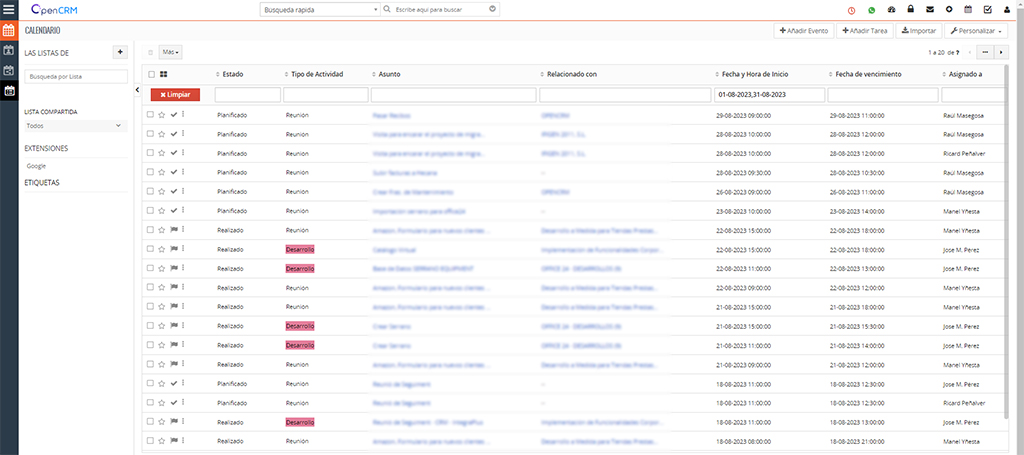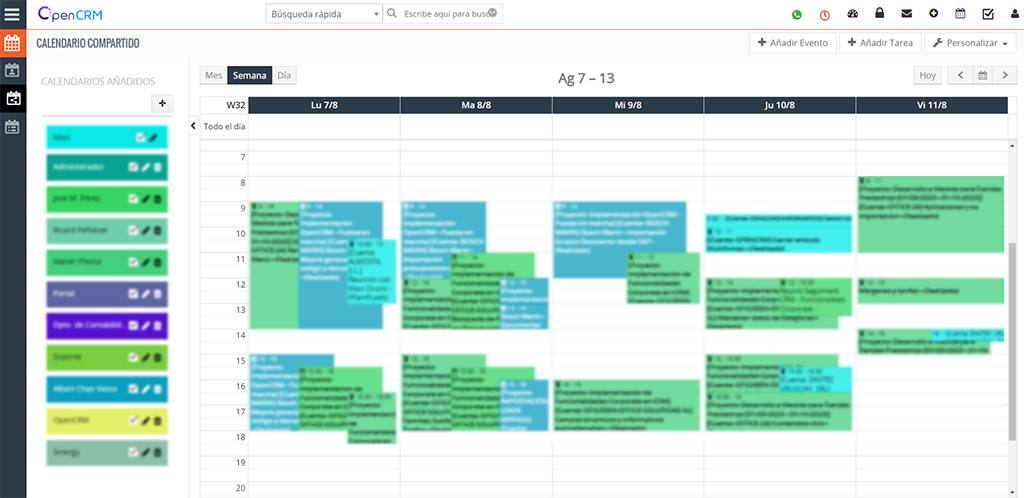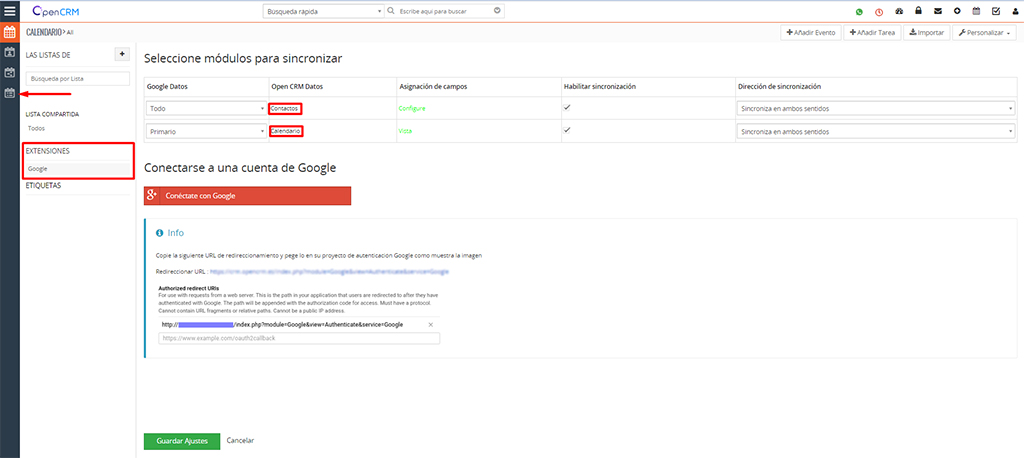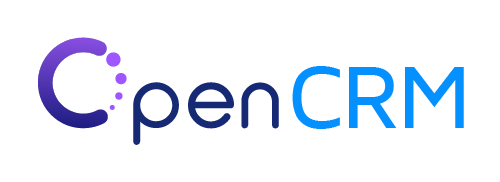Calendario OpenCRM
Controla todos tus Eventos y Tareas desde el Calendario integrado
Calendario
El módulo de Calendario es de uso absolutamente imprescindible acompañando al resto de módulos del CRM. Desde él podremos hacer seguimiento de Eventos y Tareas de tanto pendientes por hacer como ya completadas. De hecho, no sólo de nuestras propias actividades, sinó de todas las de nuestros compañeros, pudiendo tener una visión mucho más global de la ocupación de la empresa en momentos determinados. Existen varias vistas del módulo de Calendario:
|
| |||
La vista por defecto se puede configurar por usuario, así que cada uno, al abrir puede acceder a la vista que le sea más cómoda. También podemos configurar, en el caso de la Vista Compartida y la Vista de Calendario si queremos ver el formato de un día, de una semana o de un mes. De la misma manera, podremos configurar con qué usuarios queremos compartir nuestras actividades. Hay que tener en cuenta un par de puntos muy importantes que aporta el calendario integrado en OpenCRM: 1. A la hora de crear una Actividad de Calendario podemos (o no) relacionar la actividad con cualquier entidad (Cuenta, Contacto, Oportunidad, Caso, Proyecto, Presupuesto...), de esta forma quedará asociado y fácilmente accesible allí donde haya sido relacionada 2. Las Actividades de Calendario pueden ser creadas de forma automática y personalizada desde un flujo de trabajo automático si cumple unas condiciones que nosotros mismos hemos configurado. Por ejemplo: Crear una Actividad de Llamada de Seguimiento para dentro de 3 días cada vez que se cierra una venta.
Desde la configuración personal de cada usuario vamos a poder configurar muchas variables según queramos visualizar los datos, como el formato de las fechas, dd/mm/yyyy o yyy-mm-dd, el formato de la hora en 12 o 24 horas, la hora a la que comienza la jornada laboral, cuál será el primer día de trabajo de la semana o qué intervalo de minutos quieres para los recordatorios que te mostrará mediante ventanas emergentes. | ||||
Vista de Registros (Lista) Desde esta vista tendremos acceso a los datos en un formato tipo Excel, desde donde podremos elegir de forma personalizada las columnas que queremos visualizar, así podremos filtrar por cualquiera de ellas.
Vista Compartida En la Vista Compartida se pueden ver en la misma vista todos los calendarios de los usuarios seleccionados, siempre y cuando los otros usuarios nos hayan permitido acceder a sus Actividades.
Vista de Calendario (Gráfica) La vista de calendario es la vista más popular, es la forma de ver nuestras actividades de forma gráfica, Como se observa en la imagen, a la izquierda puedes configurar los diferentes tipos de Actividades que quieres mostrar en el calendario, Oportunidades, Proyectos, Facturas... e incluso, los días de vacaciones que se han cumplido o los que están pendientes, estos provienen del módulo relacionado de Vacaciones, que también se muestra en el calendario.
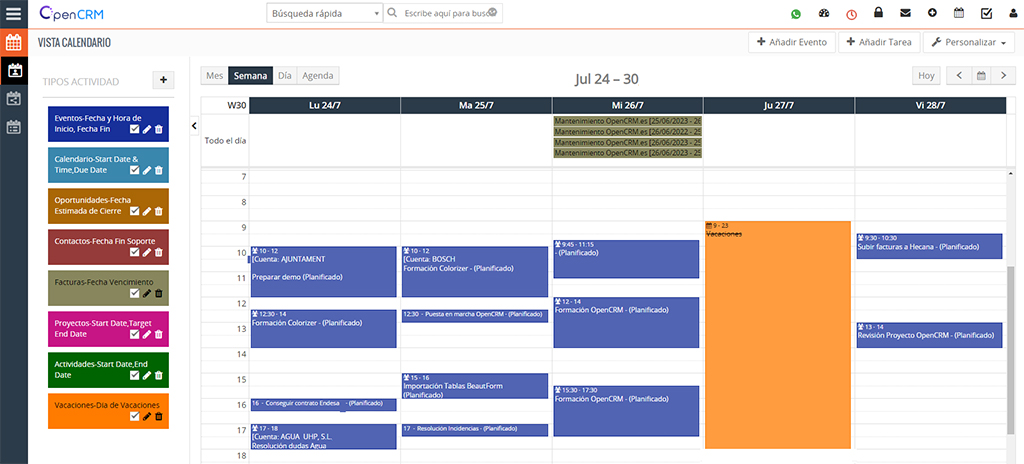 | ||||
Cabe destacar que en la Vista de Registros aparece la opción de sincronizar el Calendario de OpenCRM con el de Google Calendar, tal como se detalla en este otro artículo de nuestra web. De igual forma se puede sincronizar el Calendario de OpenCRM con el de Office365
| ||||
Importar Actividades Otra de las funcionalidades del Calendario es la posibilidad de importar actividades en formato CSV o ICS
| |
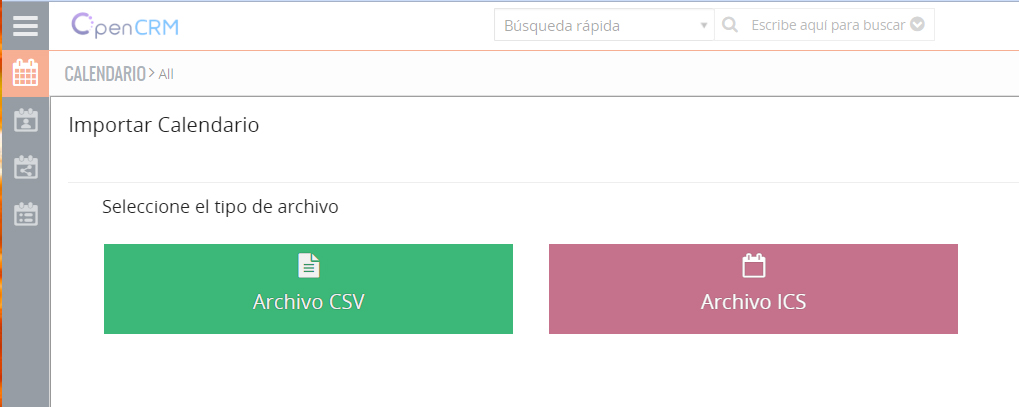 |